照片中拍摄的牙齿有时因为拍摄或光线问题是黄色的,非常影响美观。不过,有了PS,不用担心牙齿被拍黄的问题。PS中一些简单的步骤可以让你的牙齿瞬间变白,简单到连小白都可以操作,快来看看吧!

第1步:首先我们新建一个色相饱和度的调整图层,

第2步:我们在这里选择黄色,将黄色的饱和度降低,明度拉高。
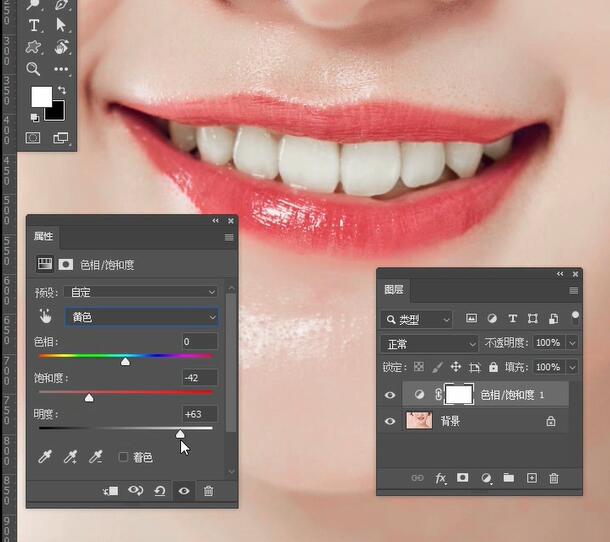
第3步:这个时候我们发现除了牙齿变白了,我们皮肤也跟着变白了,所以我们还要进行下一步操作,
我们点击蒙版,按键盘Ctrl+I将蒙版反向,
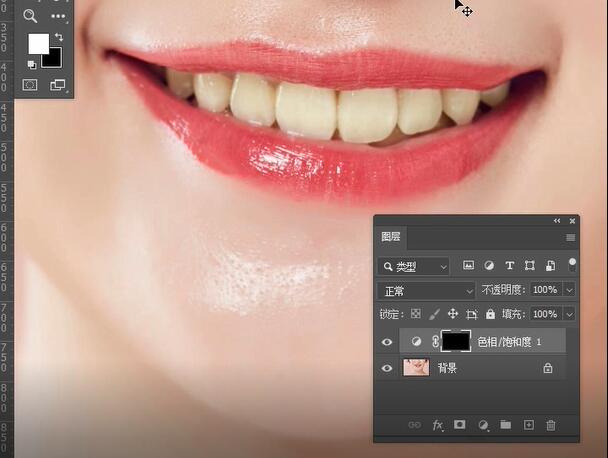
第4步:然后选择画笔工具,将前景色设置为白色,在牙齿上方进行涂抹。
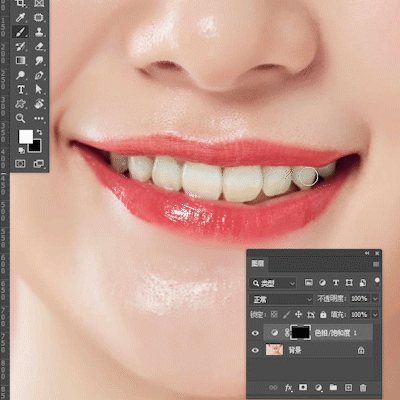
这样的话只有牙齿部分增白了。






